Si tu veux savoir comment connecter deux casques USB à la fois à un PCalors cet article vous montre une méthode simple pour connecter deux de vos casques en même temps à votre PC.
Cette astuce est utile si vous souhaitez regarder une vidéo ou jouer à des jeux avec votre ami. Supposons que vous souhaitiez jouer à un jeu avec votre ami mais que vous ne souhaitiez pas connecter de haut-parleur. Dans ce cas, vous pouvez connecter deux casques USB au même ordinateur, afin que vous puissiez tous deux profiter de l’écoute de l’audio tout en jouant au jeu vidéo.
Comment connecter deux casques USB à la fois au PC
Utilisez les étapes suivantes mentionnées ci-dessous pour connectez deux casques USB à la fois à votre PC:
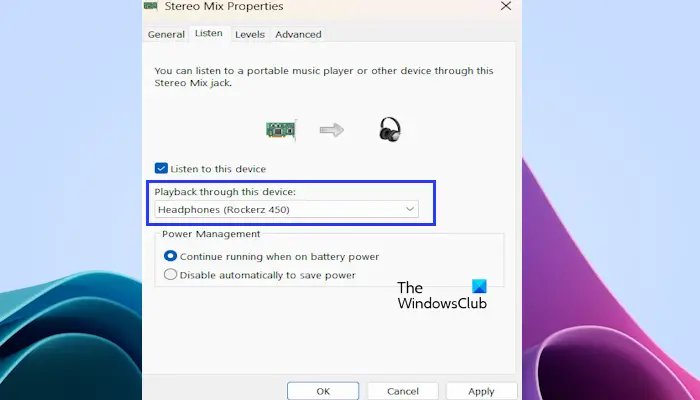
- Connectez vos deux casques USB aux ports USB de votre PC.
- Ouvrez la barre de recherche Windows et tapez Panneau de contrôle. Sélectionnez le Panneau de configuration dans les résultats de la recherche.
- Met le Vu par mode pour Grandes icônes.
- Cliquer sur Son.
- Sous le Relecture onglet, faites défiler vers le bas et faites un clic droit sur l’un de vos casques USB, et cliquez sur Définir comme périphérique de communication par défaut.
- Maintenant, cliquez sur le Enregistrement onglet et recherchez le Mixage stéréo option.
- Faites un clic droit sur Stereo Mix et sélectionnez Propriétés.
- Clique sur le Écouter onglet, sélectionnez l’onglet Écoutez cet appareil et sélectionnez votre deuxième casque dans le menu déroulant.
- Cliquer sur Appliquer puis cliquez sur D’ACCORD pour enregistrer les modifications.
Après avoir correctement suivi les étapes mentionnées ci-dessus, vous pouvez écouter le son des deux casques.
Comment cela marche-t-il?
Sous l’onglet Lecture, lorsque vous sélectionnez le premier casque comme périphérique par défaut, Windows continue de diffuser le son car il s’agit du périphérique audio par défaut, même lorsque vous connectez le deuxième casque à votre système. Si vous changez de périphérique par défaut, Windows arrêtera de jouer le son du premier casque et commencera à jouer à partir du second.
Pour résoudre cette situation, nous utilisons la fonctionnalité Stereo Mix de Windows. Définissez un casque comme périphérique par défaut pour que Windows continue à en diffuser le son, puis sélectionnez le deuxième casque comme autre périphérique de sortie actif dans l’option Stereo Mix. Cela permettra à Windows de lire la sortie audio des deux périphériques audio.
Comment activer le mixage stéréo dans Windows 11 ?
Vous pouvez activer le mixage stéréo à partir du panneau de configuration. Accédez au Panneau de configuration et sélectionnez Son. Cliquez sur l’onglet Enregistrement et faites défiler vers le bas pour rechercher Stereo Mix. Faites un clic droit sur Stereo Mix et cliquez sur Activer. Maintenant, cliquez sur OK, puis sur Appliquer pour enregistrer les modifications.
Puis-je connecter 2 enceintes différentes au PC ?
Vous pouvez essayer de connecter deux haut-parleurs à votre PC. S’il s’agit de haut-parleurs Bluetooth, essayez de les connecter via Bluetooth dans les paramètres de votre système. Après avoir connecté les deux haut-parleurs, vous pouvez sélectionner le périphérique de sortie pour une application particulière dans Volume Mixer. Si vous souhaitez diffuser le son des deux haut-parleurs, utilisez la fonction Stereo Mix.
Lire ensuite: Le casque Bluetooth ne fonctionne pas avec Teams.
